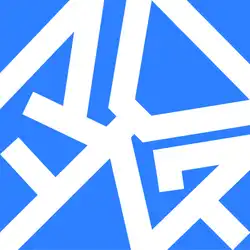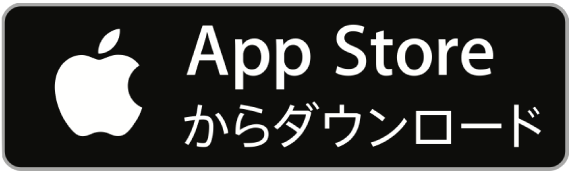日報にチェックボックスを組み込む。チェックの数を自動で集計可能です

Yes/Noのように2択で回答できる設問に最適。手軽に入力できるフォームです
チェックボックスの最大の特徴はそのかんたんさです。
直感的な見た目で多くのスタッフが迷うこと無く使うことができます。実際の入力サンプルをみてみましょう。
- ON
- OFF
の2種類しかありません。
いわゆる「チェックシート(チェックリスト)」などで多く用いられる入力方式であり、直感的でわかりやすく、日報作成者にとって入力の負担も少なくすることが可能です。
キーボードを使わないので、PCはもちろん、スマートフォンやタブレットとの相性も抜群です。日報の入力業務負担を軽減しましょう。

提出された日報もチェックボックスの形をそのまま維持して表示されるので、日報の読み手にとっても見やすく便利です。
チェックボックスに類似した他の入力フォームも確認してみましょう
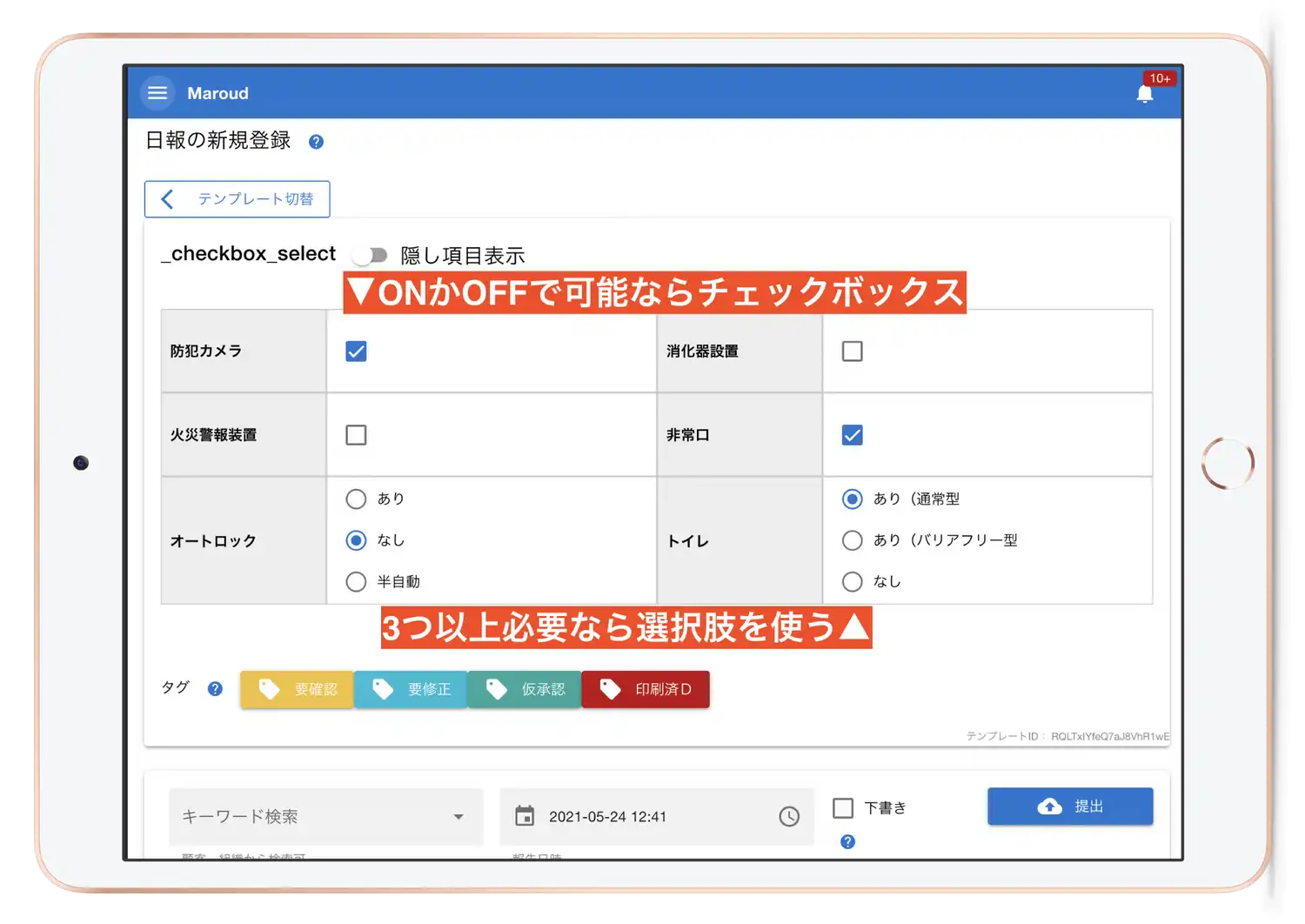 チェックボックスはシンプルですが、それ故に表現できるデータが「ON」と「OFF」の2種類に限定されてしまいます。
チェックボックスはシンプルですが、それ故に表現できるデータが「ON」と「OFF」の2種類に限定されてしまいます。
例えば「はい・いいえ・該当なし」のように3種類以上の入力を使いたい場合は、 選択式入力フォーム【単回答】 も検討してみましょう。 選択式入力フォームもマウスやタップ操作だけで入力できるので、とてもシンプルに利用できます。その上で、回答リストの数はたくさん追加可能です。
もちろん、選択式の方でも単語の集計という形で集計に対応しております。
日報にチェックボックスをセットする際の初期設定について
日報テンプレートにチェックボックス入力フォームを追加したら初期設定を済ませておきましょう。初期設定は次の項目があります。
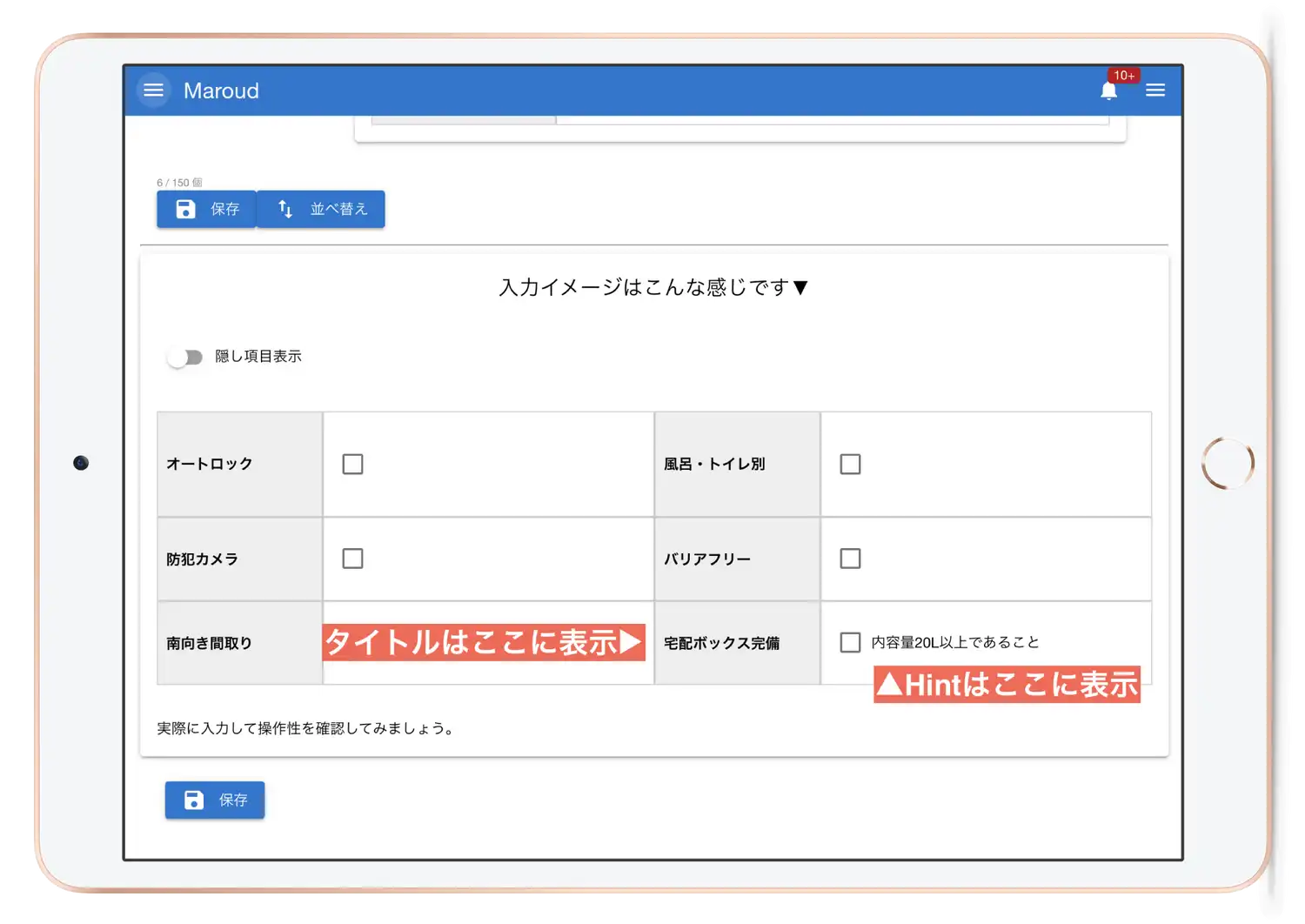
入力されたデータを集計する場合はチェックを入れてください。
この設定は日報集計画面で効果が現れます
※顧客テンプレートではこの項目は表示されません
他の入力フォームの値を監視して、変更を引き金にこの値を書き換える機能です。詳しくは簡易参照のページを御覧ください。

また、スタッフが間違えないようにするためにヒントもセットしておくとより親切になります
チェックボックスのデータは日報の自動集計に対応しています
チェックボックス入力フォームが含まれた日報を提出した際は、チェックボックスの状態をそれぞれ集計することができます。
チェックボックスの状態は以下の3種類あります
- ON(チェックボックスにレ点が入った状態)
- OFF(チェックボックスが空欄の状態)
- 未定義(データが存在しない場合)
未定義とは日報が作成されたあとにチェックボックスの項目が追加されたときに使われます。ONでもOFFでもなく、「そもそも存在しなかった」ときに使われます。

実際にチェックボックスが含まれた日報を集計した画面は次のようになります
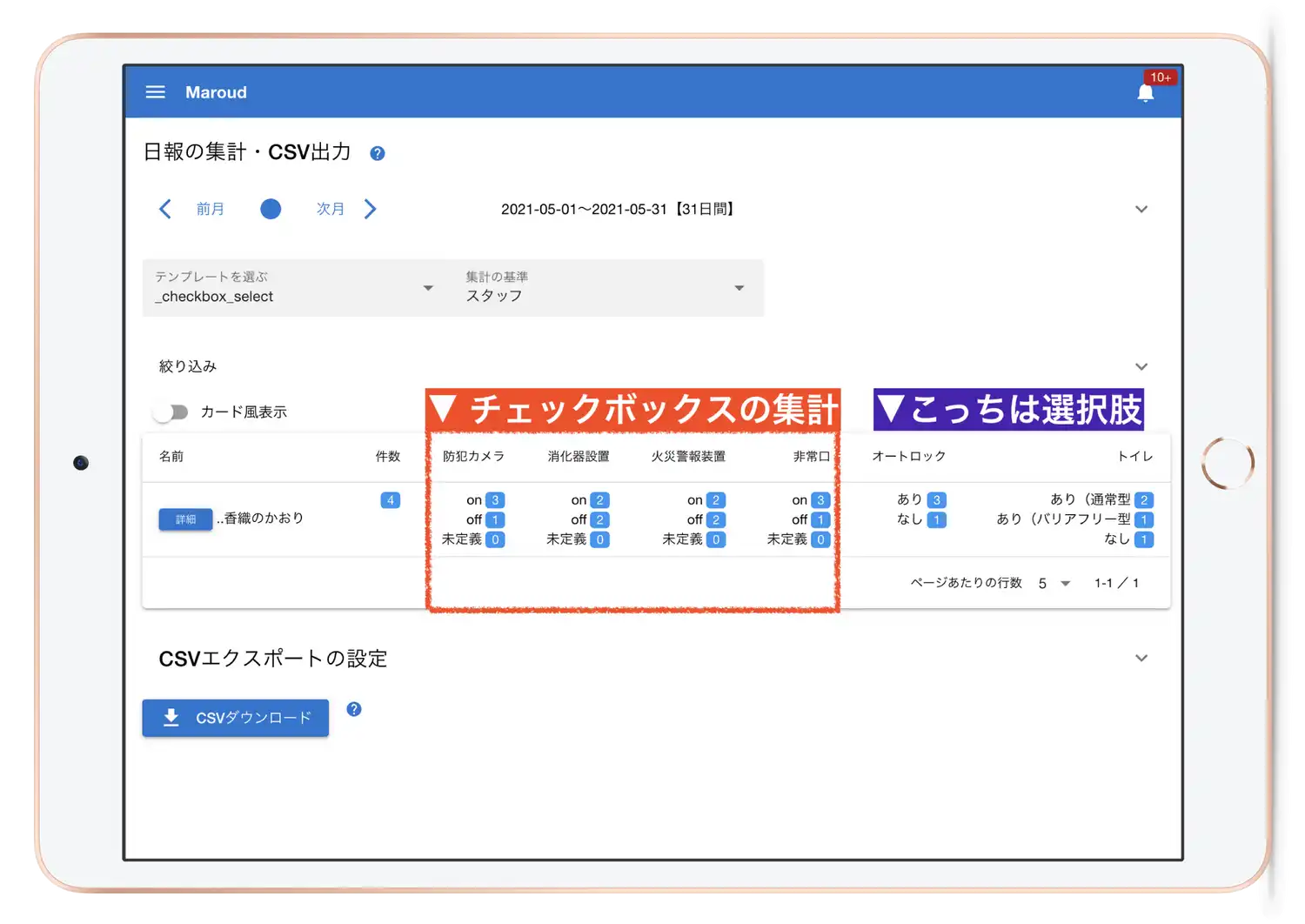 4件ほどの日報を集計した例です。日報内のチェックボックスのデータを参照し、「ON」と「OFF」の回数をそれぞれ集計している様子が確認できますね。
4件ほどの日報を集計した例です。日報内のチェックボックスのデータを参照し、「ON」と「OFF」の回数をそれぞれ集計している様子が確認できますね。

チェックボックスはCSVエクスポートに対応しています
チェックボックスのデータはCSVエクスポートすることが可能です。チェックボックスでは
- チェックボックスの列を展開して出力する
- チェックボックスの列を展開しないで出力する
の2種類の出力方式があります。設定はかんたんで、チェックを入れるか外すだけで切り替えられます
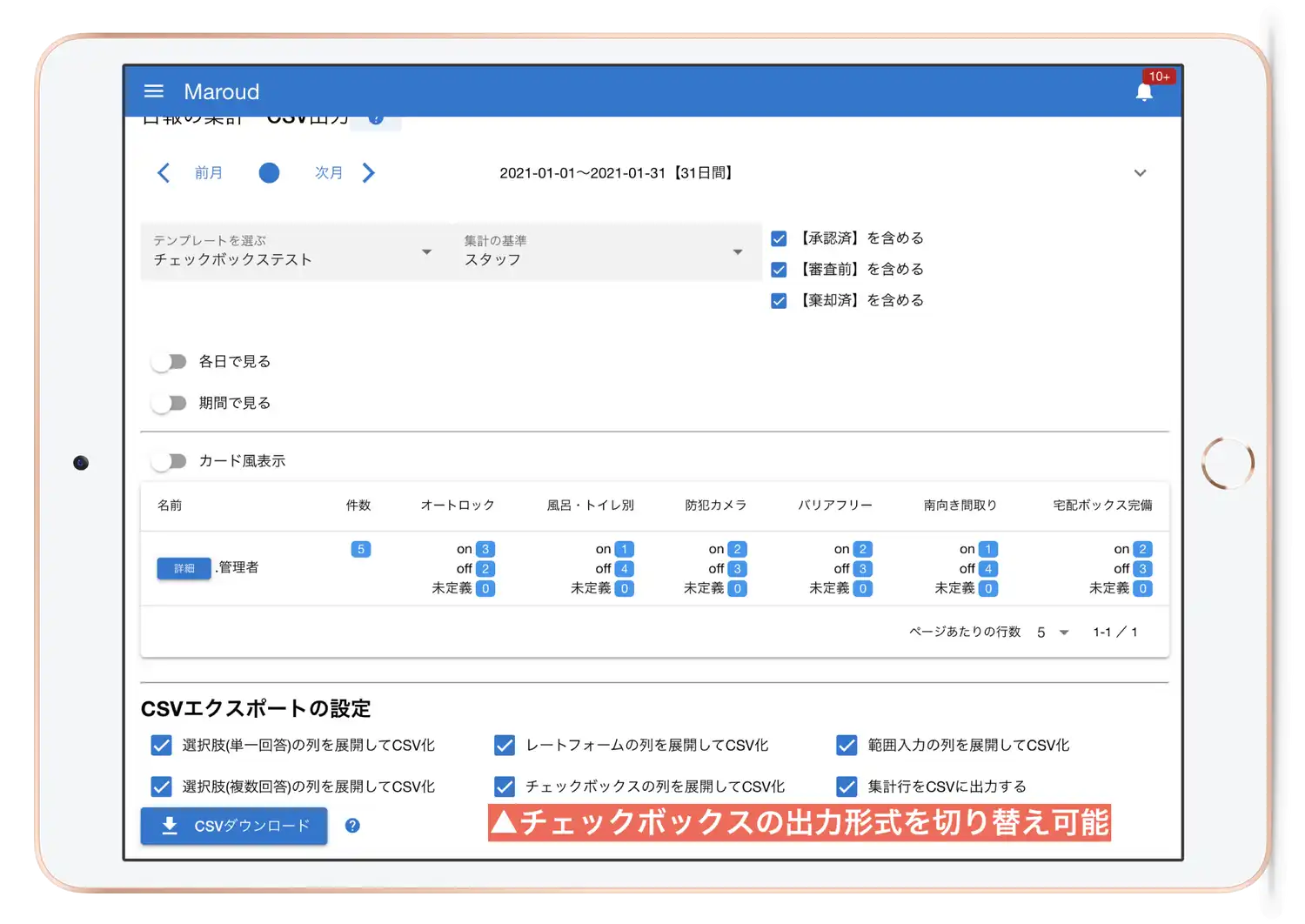
チェックボックスの列を展開して出力する
列を展開とは、ONの列とOFFの列に分けて出力するということです。次の画像をご覧ください
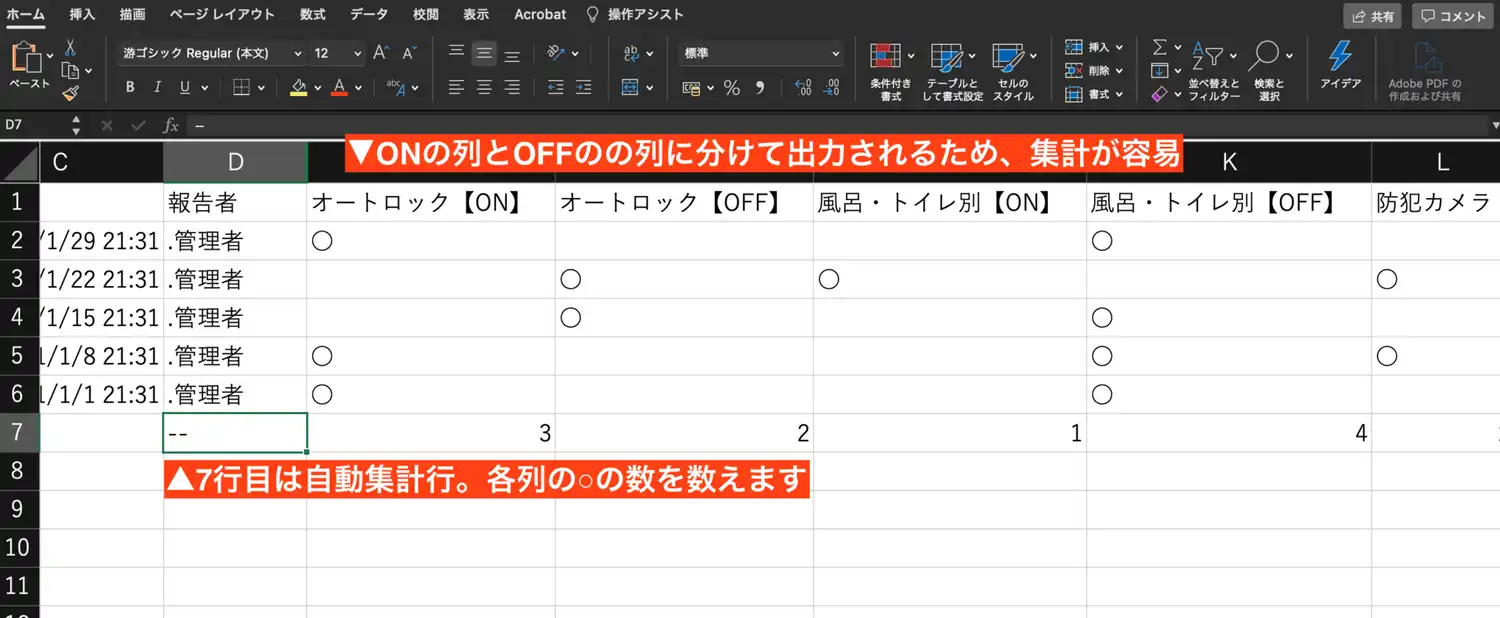 1つのチェックボックスに対し、2列でCSV出力されているのが確認出来ます。
1つのチェックボックスに対し、2列でCSV出力されているのが確認出来ます。
この形式によるCSVのメリットとしては、一覧表となるのでエクセルと相性が良く、並べ替えやフィルターを駆使した解析がしやすいという点です。

デメリットとしては列数が余分に増えるので、横にスクロールする手間がかかるという点です。
エクセルで扱いやすいので、例えばオートロックのON・OFFの比率をグラフ化したいときなんかも簡単にできます。

チェックボックスの列を展開しないで出力する
一般的にはこちらの形式が主流です。実際にCSV出力した結果をエクセルで開いた画面は次のようになります
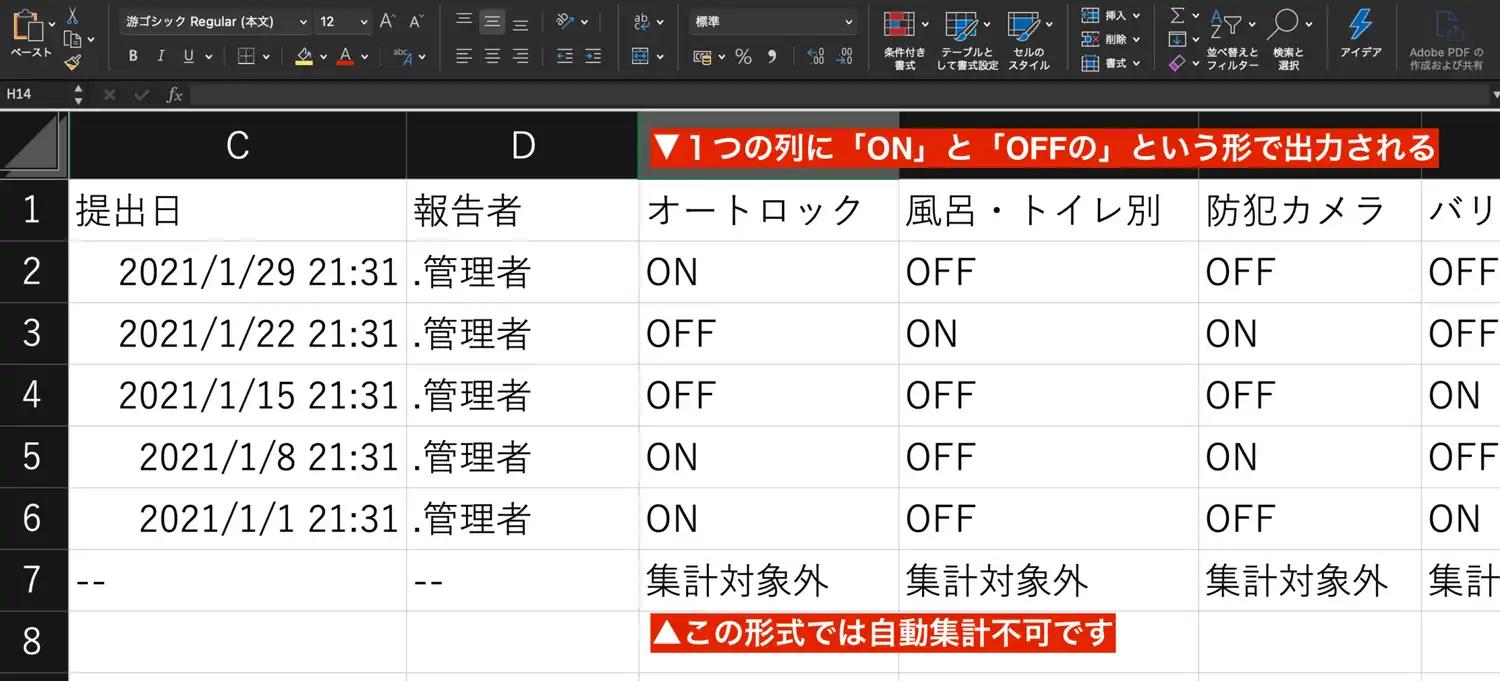 今回の解説で使用したCSVファイルはこちらからダウンロードできます。
この形式ではCSVの集計機能は使えない点に注意してください。
今回の解説で使用したCSVファイルはこちらからダウンロードできます。
この形式ではCSVの集計機能は使えない点に注意してください。
1つの設問に対して1つの列しか使わないので、CSVファイルの見た目がスッキリし、列数も少なく抑えることができます。
その代わり、ONやOFFの数を数えたい時やグラフを作りたい際に、少し工夫が必要になります。
CSV出力形式による、それぞれの長所、短所を理解し、目的に合わせた形でCSV出力してください。また、CSV出力の詳細なガイドは「CSV出力」のページを御覧ください
日報をPDFに変換するとチェックボックスは「Yes/NO」で表現されます
Maroudに備わっている日報のPDF変換機能を使うことで日報をPDFに変換すると、チェックボックスのデータは「YES」と「NO」に分離されて出力されます。
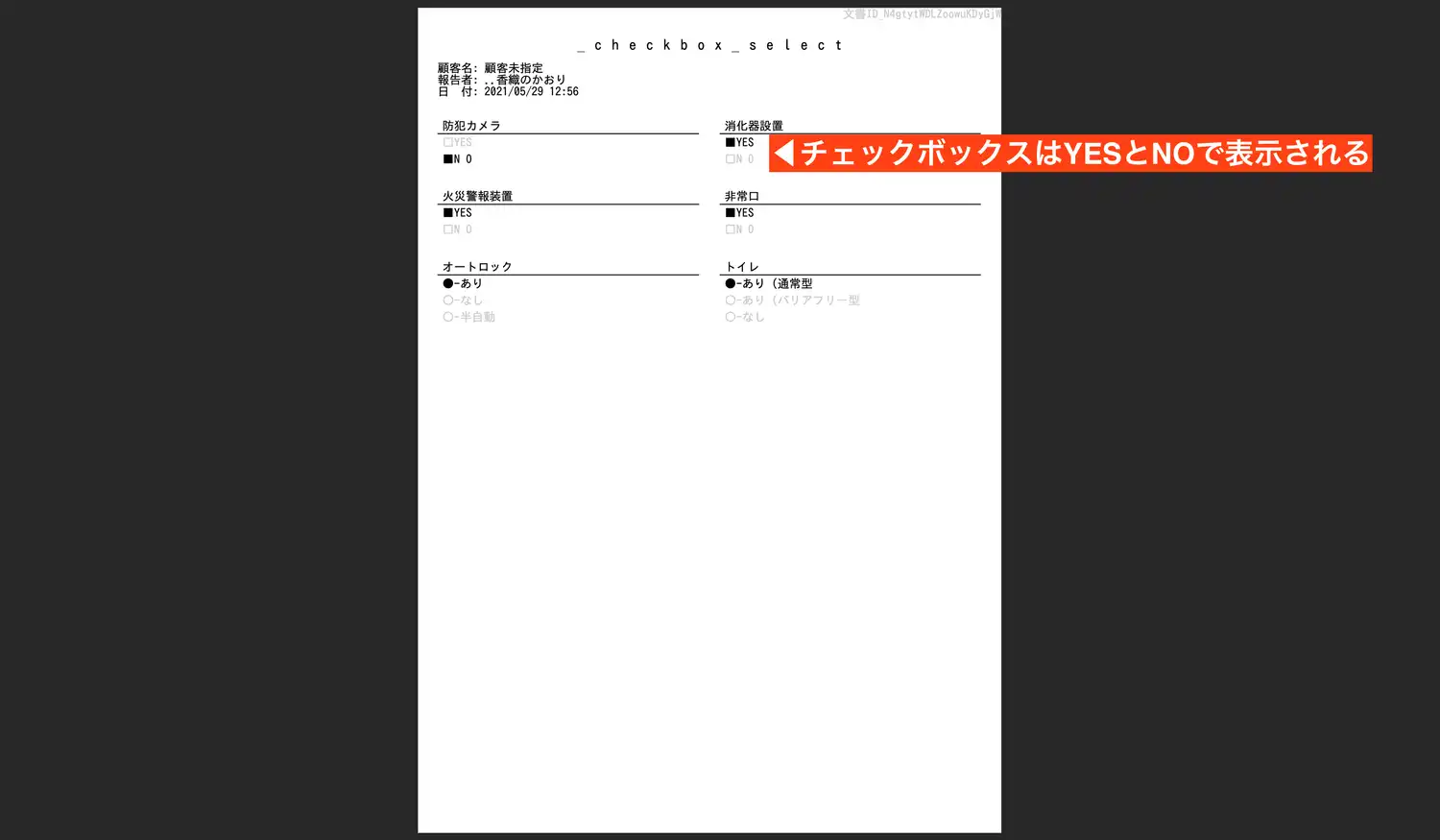 黒く塗りつぶされている方が実際のデータです。
黒く塗りつぶされている方が実際のデータです。